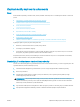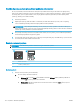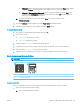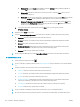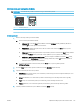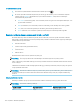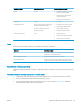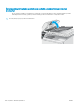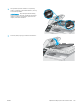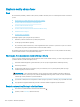HP Color LaserJet Pro MFP M178-M181 User's Guide
Optimalizácia pre text alebo obrázky
POZNÁMKA: Jednotlivé kroky sa líšia v závislosti od typu ovládacieho panela.
1 2
1 Ovládací panel LED
2 2-riadkový ovládací panel
Ovládací panel LED
1. Otvorte vstavaný webový server HP (EWS):
a. Otvorte nástroj HP Printer Assistant.
● Windows 10: V ponuke Start (Štart) kliknite na tlačidlo All Apps (Všetky aplikácie), kliknite na
položku HP a potom vyberte názov tlačiarne.
● Windows 8.1: Kliknite na šípku nadol v ľavom dolnom rohu obrazovky Start (Štart) a potom
vyberte názov tlačiarne.
● Windows 8: Kliknite pravým tlačidlom do prázdneho priestoru na obrazovke Start (Štart), kliknite
na položku All Apps (Všetky aplikácie) na lište aplikácií a potom vyberte názov tlačiarne.
● Windows 7, Windows Vista a Windows XP: Na pracovnej ploche kliknite na tlačidlo Start (Štart),
vyberte položku All Programs (Všetky programy), kliknite na položku HP, kliknite na priečinok
tlačiarne a potom vyberte názov tlačiarne.
b. V programe HP Printer Assistant zvoľte položku Print (Tlač) a potom vyberte položku
HP Device Toolbox.
2. Na karte Copy (Kopírovanie) vyberte rozbaľovací zoznam Optimize (Optimalizovať).
3. Vyberte nastavenie, ktoré chcete používať.
● Auto Select (Automatický výber): Toto nastavenie použite vtedy, keď vás nezaujíma kvalita kópie. Toto
je predvolené nastavenie.
● Mixed (Kombinácia): Toto nastavenie použite na dokumenty, ktoré obsahujú zmes textu a graky.
● Text (Text): Toto nastavenie vyberte pre dokumenty, ktoré obsahujú väčšinou text.
● Picture (Obrázok): Toto nastavenie vyberte pre dokumenty, ktoré obsahujú väčšinou graku.
4. Zmeňte potrebné nastavenia a potom kliknite na tlačidlo Apply (Použiť).
SKWW Zlepšenie kvality kopírovania a skenovania 135